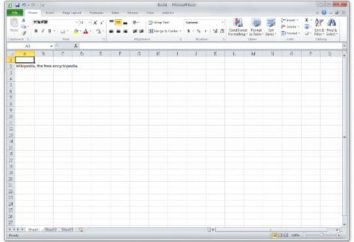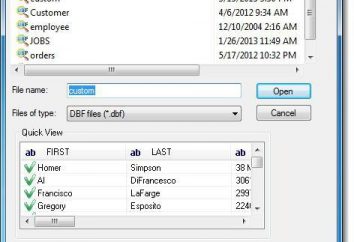5 sposobów, aby rzucić pliki z komputera do telefonu
Użytkownicy przechowywania informacji na różnych urządzeniach, a czasami istnieje potrzeba wymiany danych. Jak wrzucać pliki z komputera do telefonu? Istnieją różne sposoby, aby połączyć urządzenie.
Kabel USB

Zazwyczaj Kabel USB jest wyposażony w telefon, ale można go zakupić oddzielnie. Z jednej strony znajduje się złącze USB, które podłącza się do komputera. Drugi koniec zależy od modelu telefonu. Aby rozpocząć, należy podłączyć urządzenie do komputera za pomocą kabla.
Przejdź do „Mój komputer”. Przenośne urządzenie jest podłączony telefon. Jeśli chcesz przenieść wszystkie filmy i zdjęcia w menu skrótów kliknij polecenie „Importuj obrazy i wideo.” Parametry mogą zauważyć, że zawartość urządzenia jest usuwany po imporcie. Jeśli chcesz skopiować poszczególne pliki, kliknij dwukrotnie na ikonę urządzenia. Okno z dwóch folderów – kartę i telefon. Dzięki czemu można łatwo zainstalować plik z komputera do telefonu. Na koniec wystarczy odłączyć kabel.
Dropbox
Dropbox – popularny przechowywanie w chmurze, która umożliwia synchronizację plików na różnych urządzeniach. Na przykład, jeśli użytkownik ładuje dane z komputera, może on natychmiast do nich dostęp z telefonu lub tabletu.
Zanim rzucisz pliki z komputera do telefonu lub tabletu, trzeba zainstalować Dropbox na wszystkich urządzeniach gospodarzy. Na stacjonarnym komputerze PC lub laptopie, trzeba pobrać program kliencki dropbox.com. Następnie należy uruchomić instalację i zarejestrować swoje konto. Wpisz imię i nazwisko, e-mail i utworzenie hasła. Pobierz Dropbox na urządzeniu z systemem Android można grać Market Store. Rejestracja nie jest konieczna – wystarczy wpisać swój adres skrzynki pocztowej i hasło.
Jak rzucić muzykę z komputera do telefonu przez Dropbox? Wystarczy skopiować «Ctrl + C – Ctrl + V» hot pliku skojarzonego. Jeśli chcesz przenieść element do folderu, zaznacz go na komputerze i otworzyć menu kontekstowe. Przewiń do „Przenieś do folderu Dropbox” (plik komputerowy znikają). Będą one przenieść do chmury, a można je otworzyć z dowolnego zsynchronizowanego urządzenia.
ES Explorer
Przez ES Explorer może komunikować się z komputerem za pomocą Wi-Fi. Aby to zrobić, przejdź do menu aplikacji, a pod "Sieć" wybierz "Remote Access".
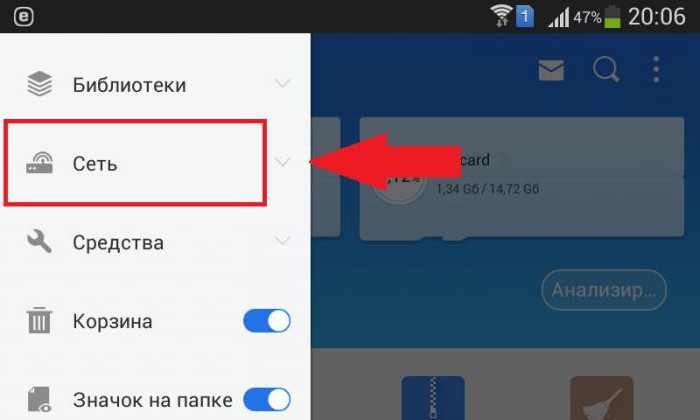
Przejdź do Ustawienia (przycisk w prawym górnym rogu ekranu) i wprowadzić następujące parametry:
- Folder główny – najczęściej jest to karta pamięci;
- Utworzenie konta – opcjonalny element, ale jeżeli połączenia anonimowe są czasami problemy z uzyskaniem dostępu;
- W razie potrzeby, można utworzyć skrót do serwera FTP.
Wyjść z ustawień i kliknij przycisk „włącz”. wyświetlany jest adres ftp-server.
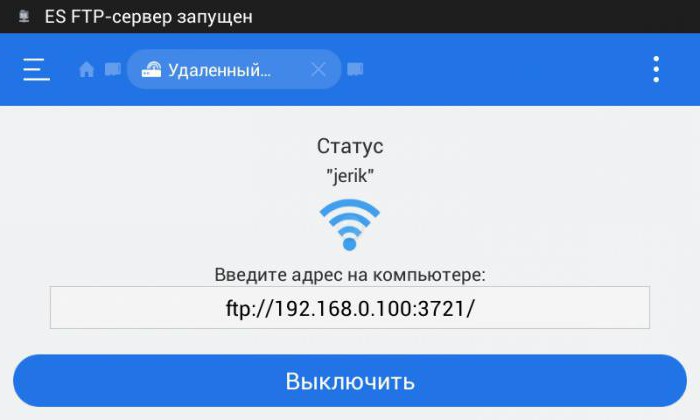
Wprowadź go w Eksploratorze Windows, a następnie otwórz plik systemowy, urządzeniu z Androidem. Więc można szybko skopiować plik z komputera do telefonu i odwrotnie. Po zakończeniu, należy odłączyć usługę w ES Explorer.
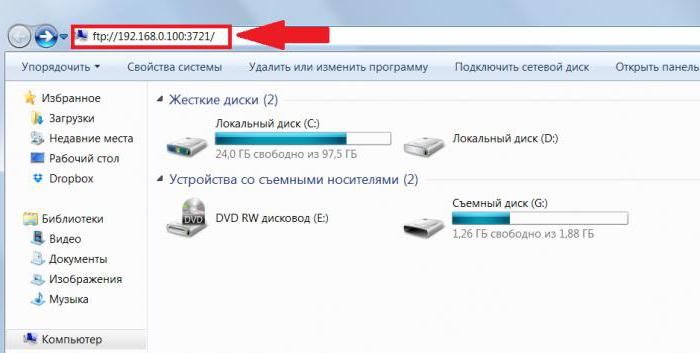
Opisana powyżej metoda jest odpowiednia dla pojedynczego połączenia, na przykład, jeśli chcesz podłączyć telefon do siebie. Ale jak rzucać pliki z komputera do telefonu, tak, że za każdym razem, aby nie wprowadzić adres w Eksploratorze Windows? Aby to zrobić, należy utworzyć dysk sieciowy.
- Przejdź do „komputera” i kliknij przycisk „Map Network Drive”.
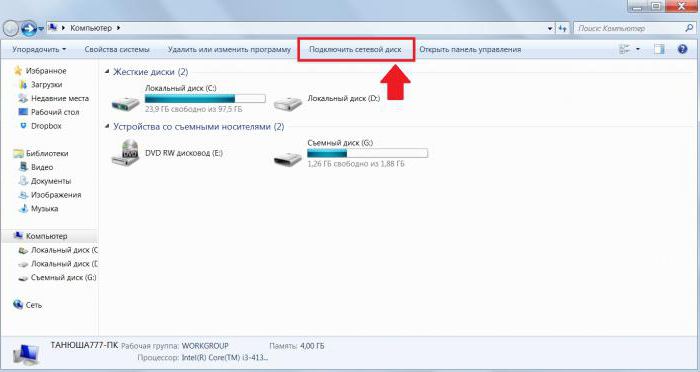
- Określ nieużywaną literę do niego. Następnie kliknij „Połącz się z witryną …” – otwiera kreatora połączenia sieciowego.
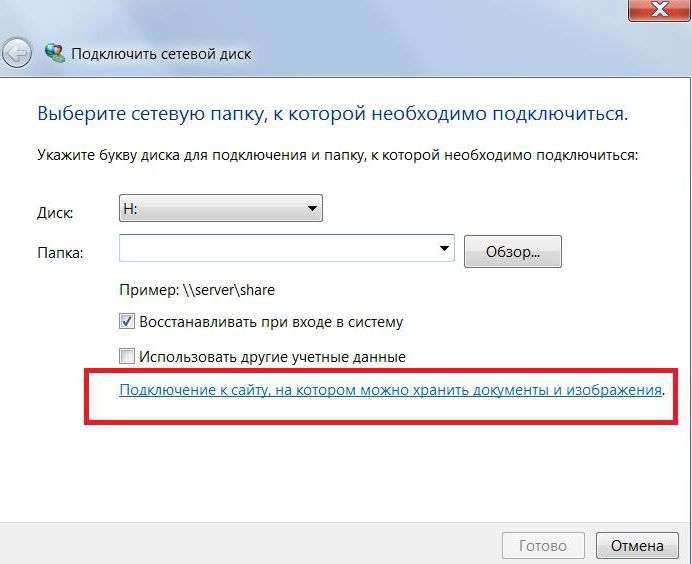
- Kliknij „Wybierz inną lokalizację sieciową.” W oknie należy wprowadzić adres serwera FTP określonego w ES Explorer na urządzeniu z Androidem.
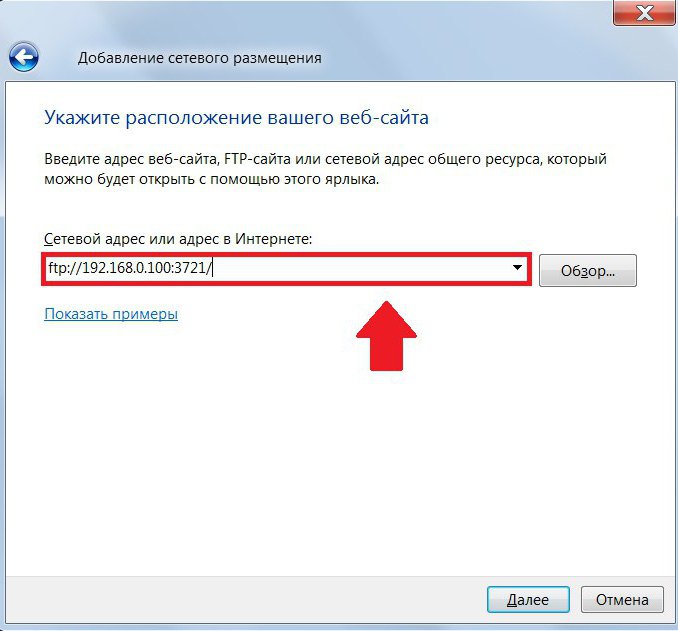
- Odznacz Logowanie anonimowe i wprowadzić dane z konta w ES Explorer.
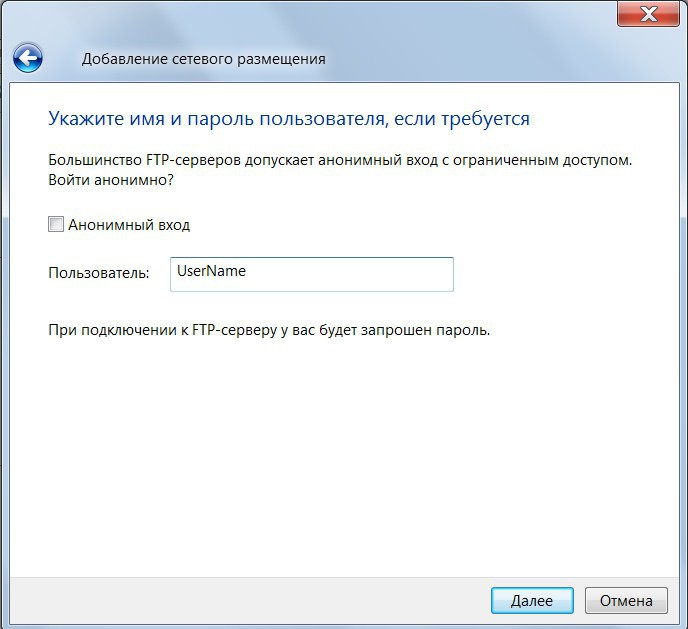
- System poprosi o podanie nazwy dla lokalizacji sieciowej. Dla wygody, podaj model telefonu.
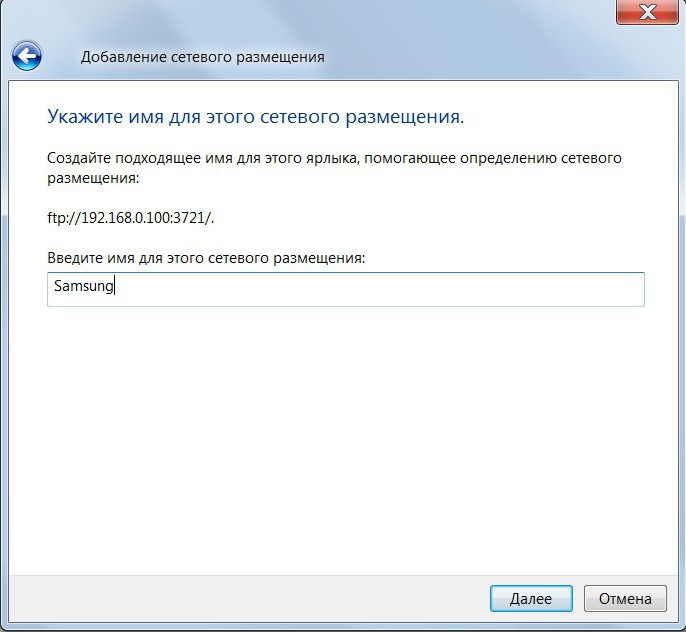
Teraz, w „Komputer” w folderze „Network Location” pojawia się Android plików urządzeń. Zanim rzucisz muzykę z komputera do telefonu, włącz ftp połączenia ES Explorer. Po zakończeniu kopiowania plików, odłącz go.
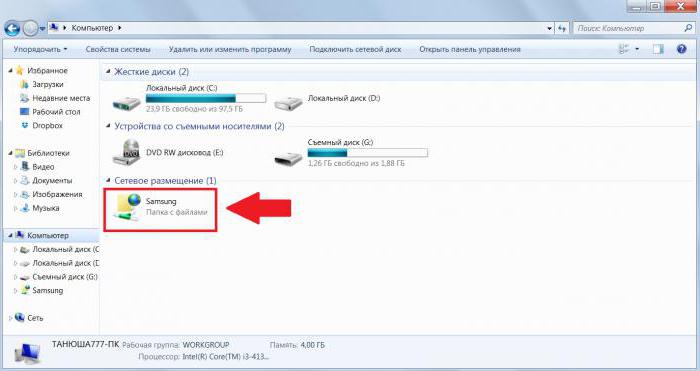
Total Commander
Ten menedżer plików jest również komputer do wymiany danych pomiędzy urządzeniami. Istnieje specjalna ikona oznaczone URL, który pozwala na stworzenie nowego połączenia ftp. Kliknij na nim i wpisz w pasku adresu serwera FTP.
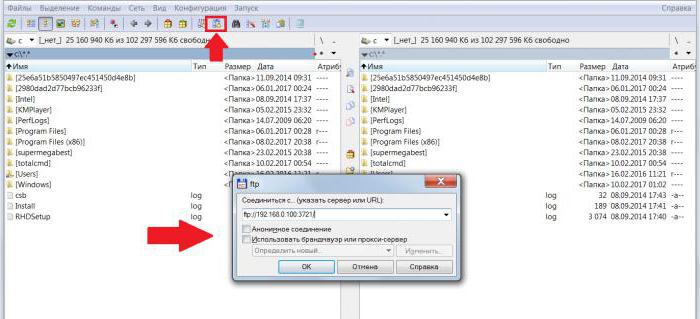
Odznacz „anonimowych połączeń” i wprowadź dane swojego konta. Więc będziesz mieć dostęp do pamięci telefonu. Przedmioty kopiowana w obydwu stronach.
Bluetooth
Oczywiście, szybkość transmisji danych blyutuzu bardzo niskie. Jednak w niektórych przypadkach jest to jedyny sposób na wysyłanie plików do innego urządzenia. Na przykład, jeśli nie są podłączone do sieci Wi-Fi i kabel USB nie było pod ręką.
Zanim rzucisz pliki z komputera do telefonu, włącz Bluetooth w obu urządzeniach. Jeśli używasz systemu Windows 7, otwórz „centrum sterowania siecią ….” W „Zmień ustawienia karty sieciowej” znaleźć „Połączenie sieciowe Bluetooth». Włącz go za pomocą menu kontekstowego. Android przejdź do ustawień i przesuń suwak odwrotny blyutuza w położeniu aktywnym. Nie zapomnij, aby telefon był wykrywalny dla wszystkich urządzeń.
Na komputerze, otwórz „Panel sterowania” i kliknij „Dodaj urządzenie”. W oknie, które zostanie otwarte, wybierz swój telefon. Specjalny kod pojawi się na ekranie, który trzeba wpisać na urządzeniu z systemem Android. Więc związany z urządzenia do komputera.
Wywołaj menu dla żądanego pliku. Kliknij „Wyślij» – Bluetooth. Następnie wybrać żądane urządzenie. Przeniesienie zajmie trochę czasu, po którym telefon zostanie powiadomiony o tym, jak uzyskać plik.